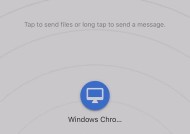电脑常见小问题处理大全(解决电脑问题的技巧与方法)
- 数码产品
- 2024-06-01
- 153
- 更新:2024-05-28 14:58:28
在日常使用电脑的过程中,我们难免会遇到一些小问题。这些问题可能会影响我们的工作效率,甚至给我们带来困扰。本文将为大家介绍一些常见的电脑小问题,并提供解决方案,帮助大家更好地应对这些困扰。

开机速度慢
-清理开机自启动项:通过任务管理器禁用一些不必要的自启动程序,提升开机速度。
-检查硬盘空间:清理多余的文件和程序,释放硬盘空间,加快开机速度。

蓝屏或死机
-更新驱动程序:使用驱动精灵等软件检查并更新过时的驱动程序,解决蓝屏或死机问题。
-安装杀毒软件:及时进行病毒扫描,防止恶意软件导致系统崩溃。
无法上网
-检查网络连接:确认网络连接是否正常,重启路由器或调整网络设置。

-检查网卡驱动:更新或重新安装网卡驱动,解决无法上网问题。
电脑发热
-清理风扇和散热器:使用吹气罐清理风扇和散热器上的灰尘,保持散热效果良好。
-使用散热垫:在使用电脑时放置散热垫,提高散热效果,降低发热。
声音无法播放
-检查音量设置:确认音量是否调至静音状态,调整音量大小。
-更新声卡驱动:更新或重新安装声卡驱动,解决声音无法播放问题。
电池不充电
-检查电源适配器:确认电源适配器是否正常工作,更换损坏的电源适配器。
-重置电池管理器:在设备管理器中卸载电池驱动程序,重新启动电脑,重新安装电池驱动程序。
系统运行缓慢
-清理临时文件:使用磁盘清理工具清理临时文件,释放硬盘空间。
-增加内存:增加内存条容量,提升系统运行速度。
无法识别外接设备
-检查连接线:确保外接设备与电脑的连接线正常,重新插拔连接线。
-更新驱动程序:检查并更新外接设备的驱动程序,解决无法识别问题。
屏幕闪烁
-调整屏幕刷新率:在显示设置中调整屏幕刷新率,解决屏幕闪烁问题。
-更换数据线:更换连接电脑与显示器的数据线,确保数据传输正常。
无法打印
-检查连接状态:确认打印机与电脑的连接是否正常,重新插拔连接线。
-检查打印队列:清空打印队列,重新启动打印机和电脑。
无法识别U盘
-检查USB接口:确认U盘与电脑的USB接口是否正常,更换USB接口。
-更新驱动程序:检查并更新U盘的驱动程序,解决无法识别问题。
无法播放视频
-更新视频解码器:使用K-LiteCodecPack等软件更新视频解码器,解决无法播放视频问题。
-检查媒体播放器:更换或更新媒体播放器,尝试不同的播放软件。
无法进入操作系统
-检查硬盘连接:确认硬盘与主机的连接是否正常,重新插拔连接线。
-使用系统恢复工具:使用安装盘或预装的系统恢复工具修复系统启动问题。
无法识别手机
-更换数据线:更换连接手机与电脑的数据线,确保数据传输正常。
-重新安装驱动程序:卸载并重新安装手机驱动程序,解决无法识别问题。
通过本文的介绍,我们了解了如何应对电脑的常见小问题。在日常使用中,我们可以根据这些方法和技巧自行处理一些小问题,提高电脑的稳定性和效率。同时,如果问题过于复杂或无法解决,建议寻求专业人士的帮助。通过不断学习和实践,我们可以更好地应对电脑问题,提升自己的技术水平。